本文主要是介绍T4M插件放入unity后怎么找不到_[我花2个月做了叙事短篇游戏]我是怎么做游戏编辑工具的...,希望对大家解决编程问题提供一定的参考价值,需要的开发者们随着小编来一起学习吧!

前言
本来应该前两天就会更新这一篇内容的,但是由于去做视频去了,耽搁了两天,虽然视频本身做的质量不算高,但是主要有部分游戏内容展示,大家对游戏感兴趣的可以支持一下呢
【国产剧情像素游戏】史上最惨男主(和编剧没关系!是笔自己动的手)_哔哩哔哩 (゜-゜)つロ 干杯~-bilibiliwww.bilibili.com
说回正题哈
授人予鱼不如授人以渔
我想过直接将做好的这款工具直接共享出去,然后就写写怎么使用就好了,但是我发现一个事实。
脱离游戏业务逻辑的轮子,别人拿到后其实没有任何参考价值
这也是我没有直接使用现成的视觉小说插件原因,因为要改动起来太麻烦了。
所以下面我将会以如何制作编辑工具为出发点,给大家普及一个游戏重要核心工作,为游戏造自己业务相关的工具轮子。
共识
在开始介绍工具与代码之前,先达成一个共识。
即是无论做何种类型的游戏业务功能,都是要注意逻辑与数据分离的。一款设计良好的框架,均是以数据为驱动。
举例:
我们要做角色控制器,实现角色移动的功能
需要先定义数据:是否处于移动状态 移动的朝向 移动的具体速度 是否有加速度缓冲
这些都是数据。
然后实现逻辑功能:检测到移动状态时,让角色播放move动画,当移动速度值发生改变,修改每一帧移动方向上的角色位置大小。
而具体是什么方式检测、通过事件呢?还是通过循环去判定呢?无关紧要,根据实际功能需求来即可。
这样的好处是:
表现的归表现,表现层出现的问题不会影响到实际的数据,也就是即是表现出现了偏差,但是只要你底层数据计算是对的,那就不会出现太严重的灾难。
而编辑器的本质,就是对业务数据的记录。
扩展Unity的编辑器功能
首先你想要自己做编辑器,其实对新手来说最困难一点是,无法制作工具的窗口界面。
因为在过去的Unity版本中,UnityEditor面向过程编辑界面的方式真的非常反人类。很多程序同学都困在我有很好的想法,但是却没地方去写它。
对于这种问题……我只能说。
既然做不到使用原生的UnityAPI,我们可以使用别人的轮子呀!随着游戏引擎的发展,我相信后面对基础需求层面的轮子会越来越多,后续的程序员们更关心的应该是自己想要实现什么的业务功能。
因此,我这里推荐Odin - Inspector and Serializer 这个插件
它有什么作用呢?
举例:
创建这样的窗口配置界面

只需要书写基础窗口脚本,继承插件的窗口
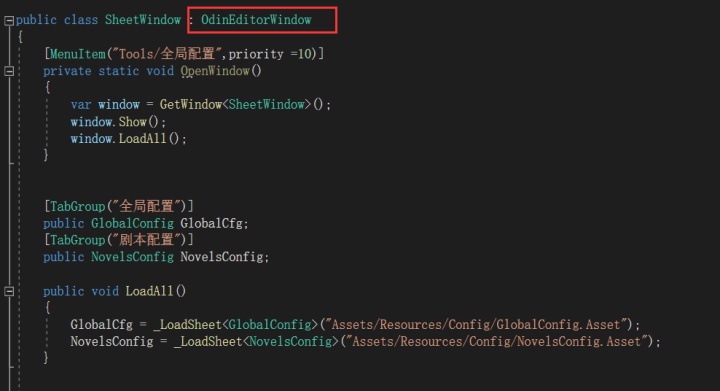
然后直接定义公有成员,在公有成员类里面直接开始加属性即可。
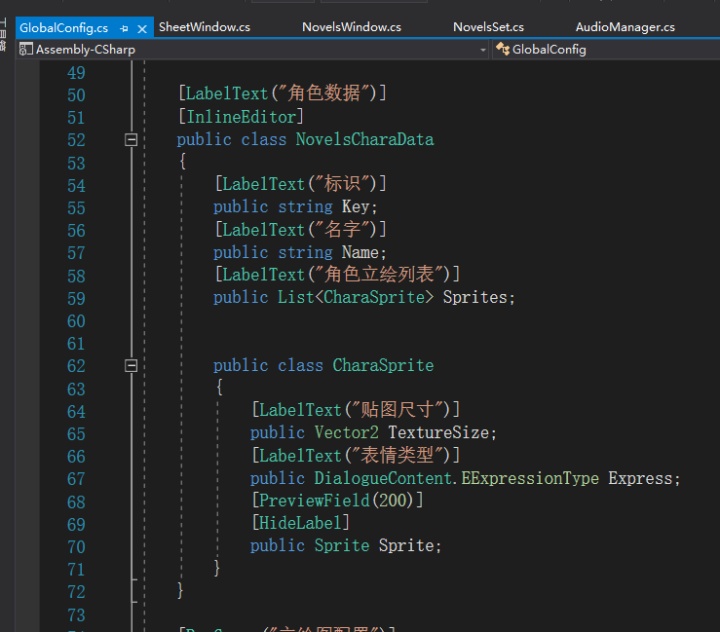
可以毫不留情的说,当你选择一款正确的插件,你的功能耗时直接减少了一半!这个插件的教程功能有自带的窗口演示,非常人性化,各位可以下载下来研究。
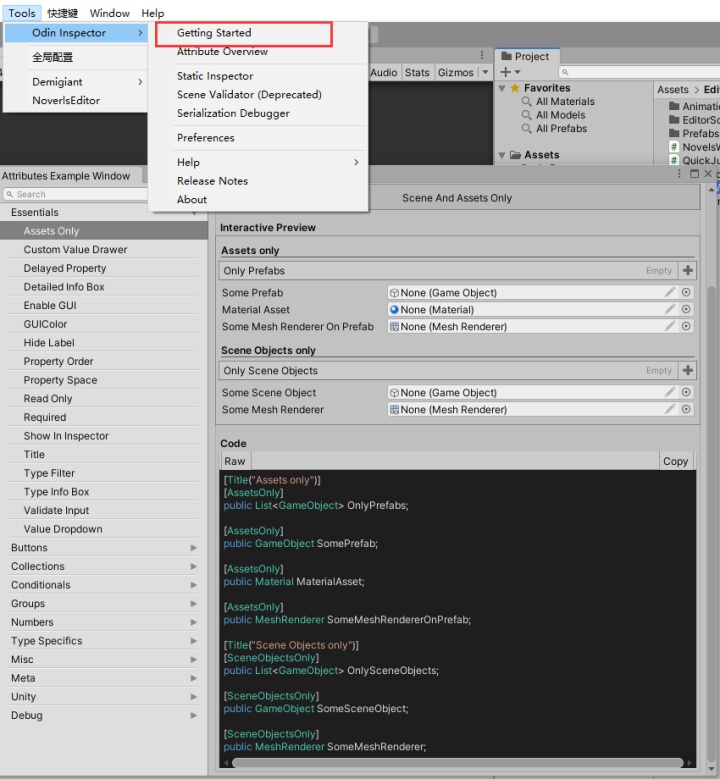
想要学习研究的同学,也可以直接看以下链接,很多开发者已经做了攻略,这里我只是再做宣传。
B站的外链视频:
【Unity U3D】Odin - Inspector and Serializer_哔哩哔哩 (゜-゜)つロ 干杯~-bilibiliwww.bilibili.com
AVG的文本编辑业务功能
因为剧情是线性触发的,这里的业务逻辑实现方式与新手引导特别相似。各位可以看下一小节的配置是由一个一个节点串联而成的
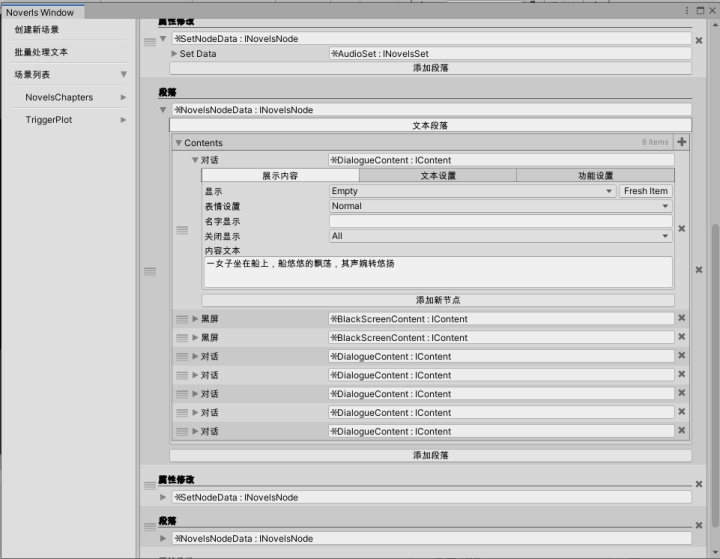
像这样主要为先后顺序,而很少并行表现的业务功能,最后使用协程的方式来实现底层的逻辑更新。
以当前游戏的一个剧情流程举例:
启动一个主体线程后,以章节、段落、事件为点进入配置的具体事件。
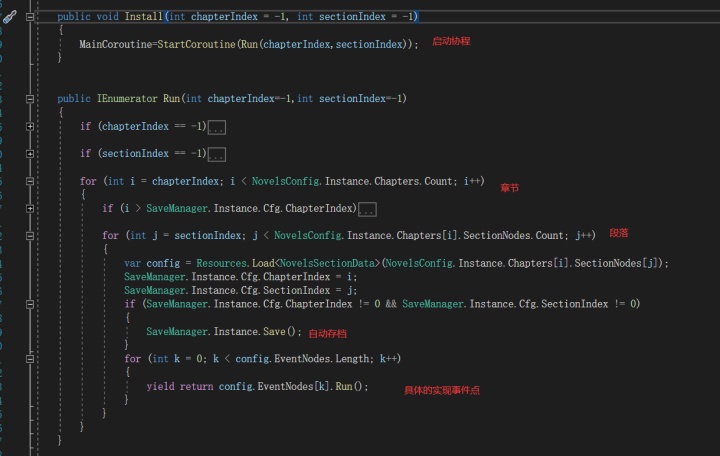
具体的事件列表为接口类型,方便扩张不同的节点
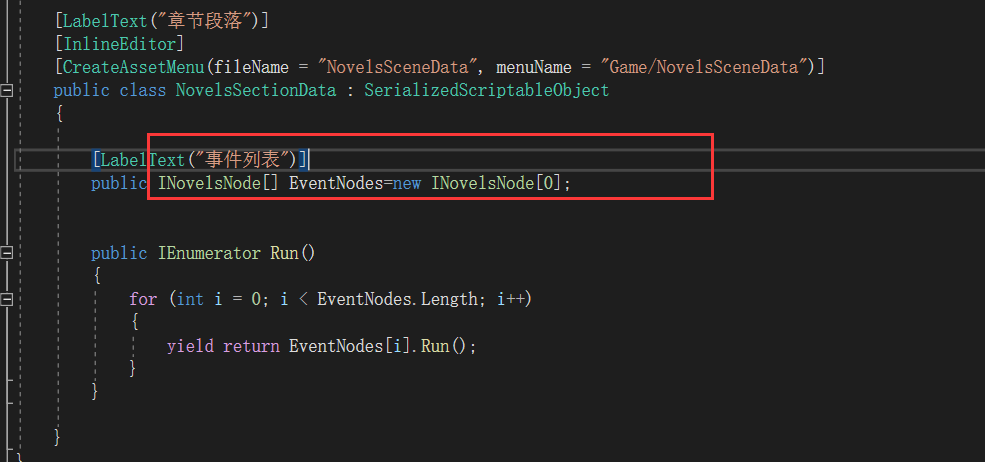
目前只有两种类型的节点,设置节点与内容节点。

以下是内容节点中的部分代码,各位可以很明显的看到,如果要做延迟、等待等表现性质的工作,很方面在一个代码块中实现。实现逻辑的代码块只需要对配置好的数据做判断处理即可
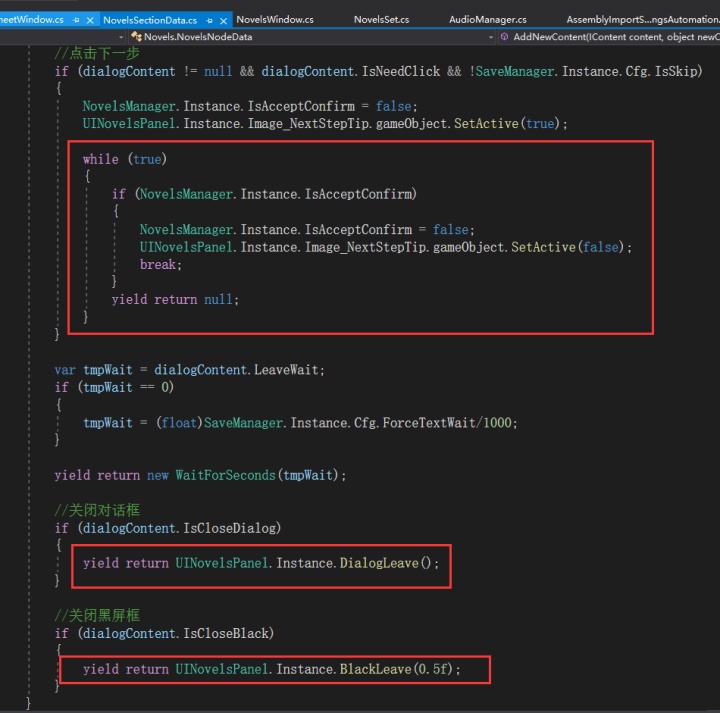
同样,表现层的动画时间也能很方便的兼顾到游戏流程中,像通常的实现方式,比如实现我要等到UI层黑屏结束后再执行某个功能,去做事件监听或者循环等待,很容易出现流程混乱的问题(如果你现在正在做相关的功能界面的开发而动画表现又非常的多,我非常建议使用协程这种方式做,万象物语的UI动画能保持高水准同时业务逻辑不乱序,正是使用这种方式)
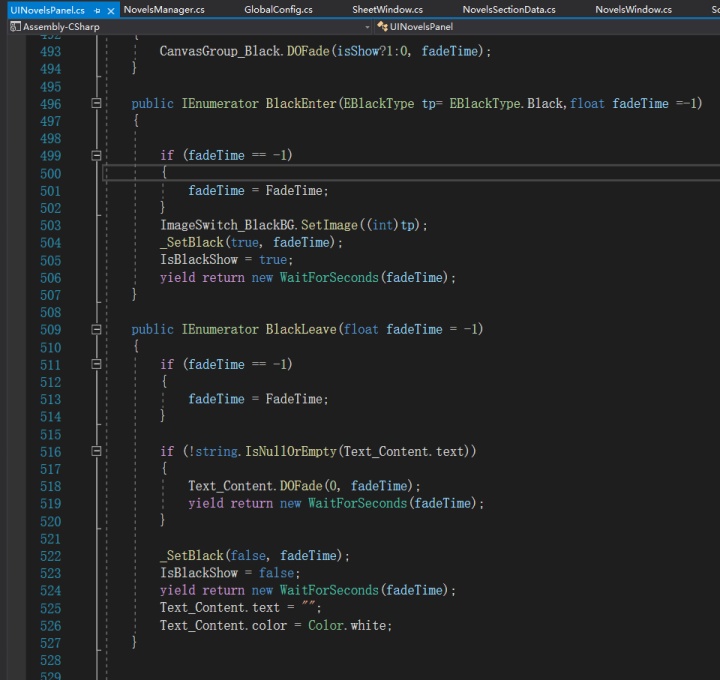
下面我还是实现我的承诺,共享出这套工具
但是这套工具本身并不是商业化的产品,它缺陷非常的明显,即是业务功能单一。但是优势也特别明显——简单!
工具的简单说明
配置角色立绘
选择Tools-》全局配置-》剧情全局配置
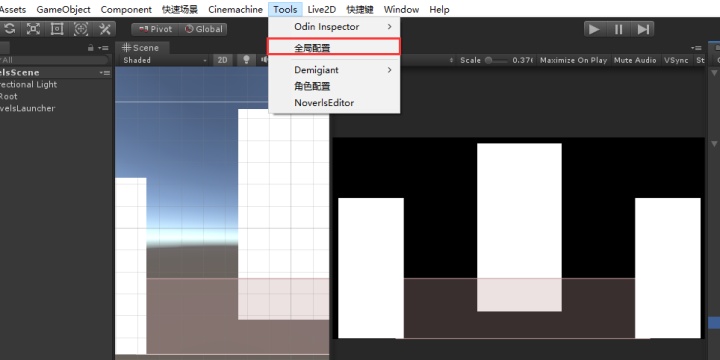
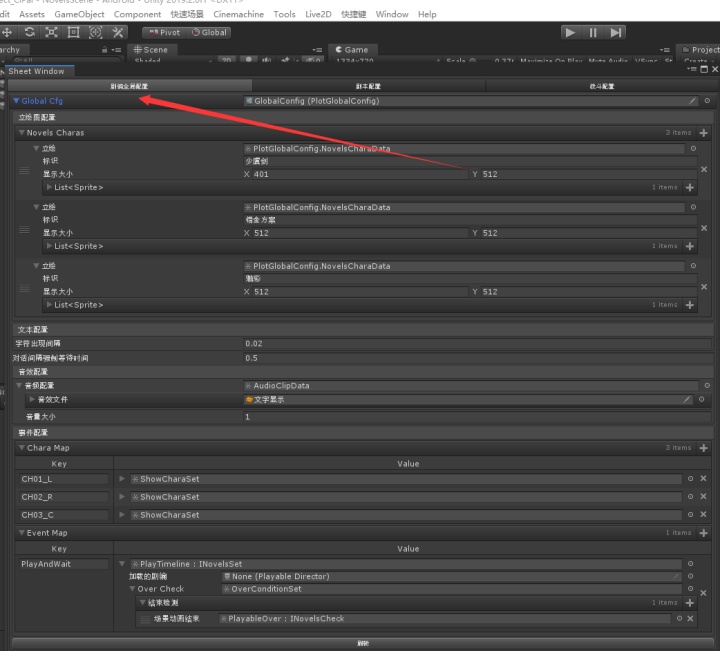
在立绘图配置中,备注立绘名字,在立绘文件夹中,将立绘配置到设置位置上
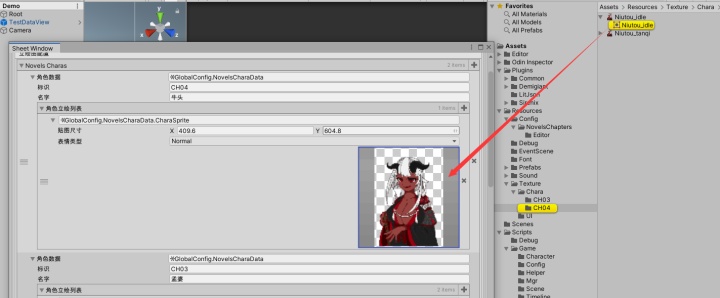
当立绘配置绑定成功后,为了方便剧编功能调用,我们需要做好“关键字”存储立绘的显示功能。
选择事件配置-》CharaMap
名称
CH01_L表示一号角色左侧显示的缩写名称(当然,也可以自定义成其他的)
属性介绍
- 提示Key:将关键字事件与立绘绑定
- 位置:在剧情对话中显示的位置
- 图片效果:目前只有显示和压暗两种
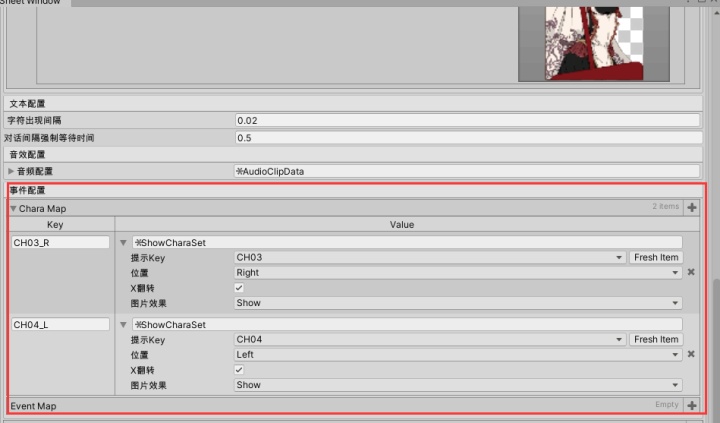
剧情片段配置
选择Tools-》NovelsEditor打开剧情片段编辑器
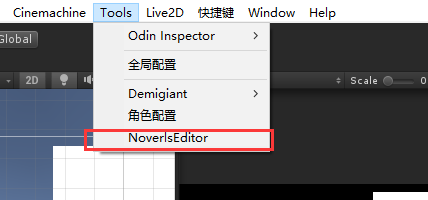
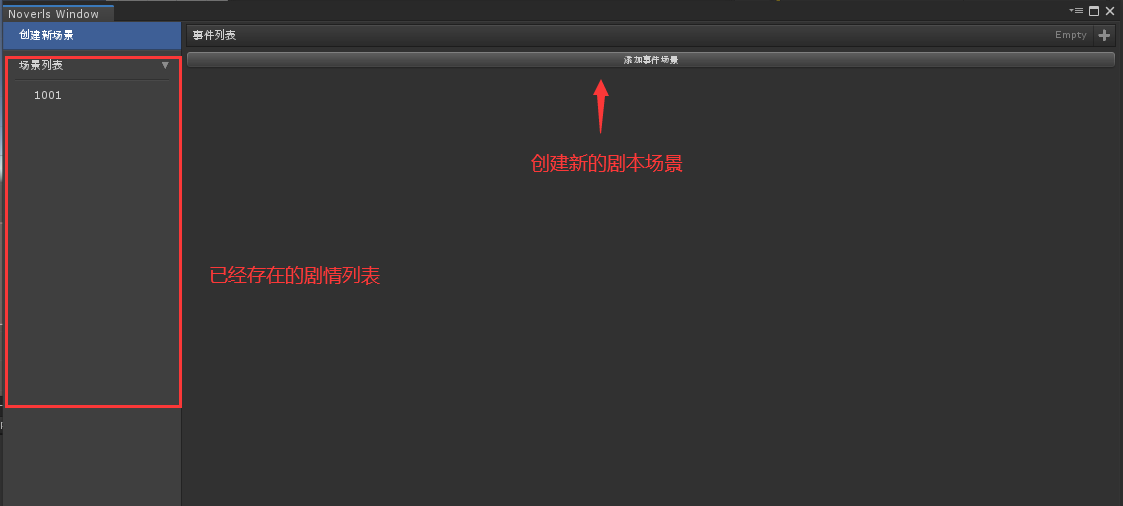
点击添加事件场景后,选择添加好的场景可以开始配置剧情界面。
点击右上角的"+"号,创建两种类型的节点
- NovelsNodeData:剧情内容节点,主要配置角色对话、显示黑幕字幕、透明字幕等功能
- SetNodeData:属性修改节点,主要载入场景、播放BGM、等待触发事件的响应等

添加一个SetNodeData节点,选择SetData的输入框,可以看到下拉的所有设置功能
主要的功能节点介绍:
- AudioSet:设置BGM或音效
- Delay:延迟时间
- LoadScene: 加载剧情场景(选择预制好的场景进行加载)
- LeaveScene:离开当前场景(销毁当前加载的剧情场景)
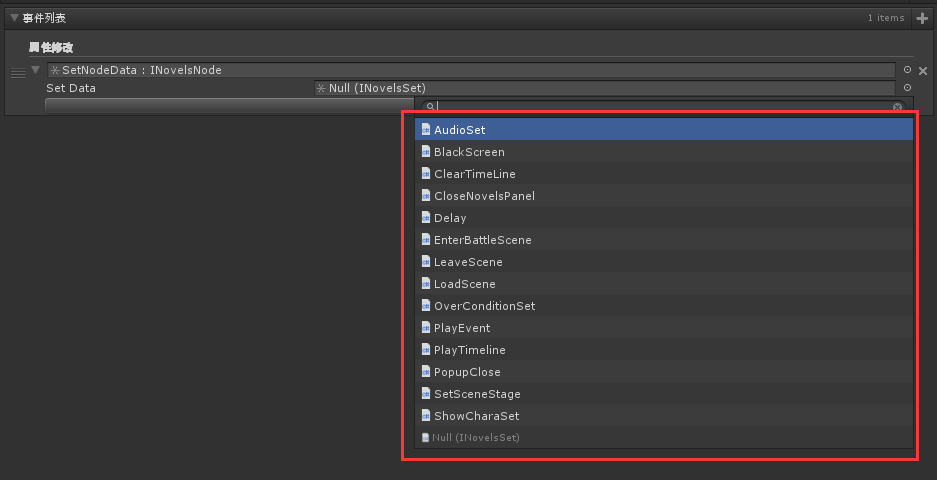
添加一个NovelsNodeData节点,在Contents栏点击“+”号
出现内容节点类型
BlackScreenContent:黑屏文本提示框
DialogueContent:对话内容文本框
EventContent:事件内容,主要用作播放当前timeline,设计目的是在内容节点里能更好的修改剧情事件。
PopupContent:弹窗文本(未实现)
SEAudioContent:音效播放,如开门、角色语音播放

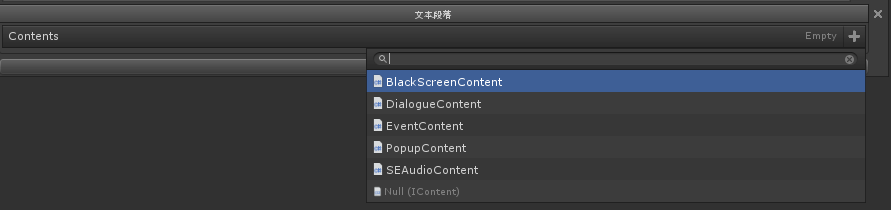
DialogueContent内容说明
DialogueContent的功能与BlackContent等内容文本相似,了解了DialogueContent便了解了其他的Content节点
显示内容项
- 显示:设置显示的立绘角色
- 表情设置:显示角色的表情
- 关闭显示:打开这段对话时,要关掉的角色位置
- 内容文本:对话内容(后续做多语言需要修改该块)
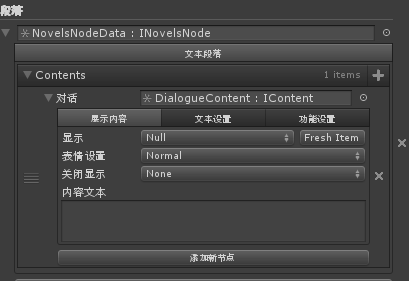
文本设置项
- 字体出现效果:决定字体是浮入还是步入
- 效果时间:设置为0的话读取的是全局配置中的步入时间,不为0时,使用当前设置的每个字出现时间。
- 离开等待时间:当前对话框需要延迟X秒后进入下一个节点
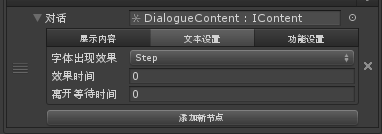
功能设置
- 对话框类型:设置当前聊天内容的对话底框颜色。一般分为对话、和心理两种
- 换行显示:自动换行的勾选,当勾选时,新的文本会自动换到下一行
- 点击下一步:点击屏幕后才会进行下一段对话
- 清理文本:打开该段对话时,上一段内容是否清理
- 结束后关闭对话:用于最后一段对话,勾选后,点击下一步会关闭对话框。
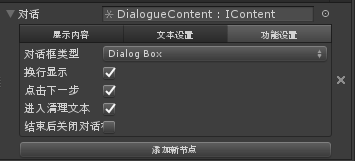
Timeline中设置剧情对话
添加Playable轨道,这个轨道为项目中自定义的脚本代码播放轨道
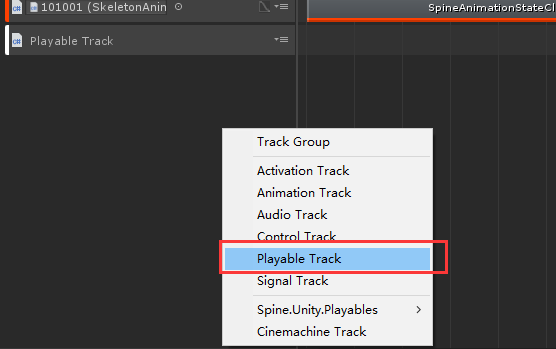
在创建好的Playable轨道点击右键创建剧情触发片段
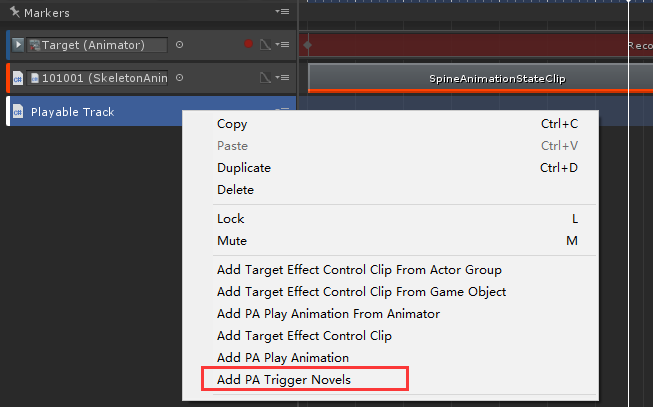
选择剧情触发片段,可以看到起配置方式与剧编配置中的对话配置相同
工程地址:
Unity版本2019.3.2f1
https://github.com/chs71371/NovelsEditorgithub.com另外我想问下有成都的小伙伴嘛?在我最开始从业的时候,有位前辈对我说:好人得抱团,嗯,如果你也对游戏创造或者其他泛娱乐有兴趣(只是同好会哈,我们这帮混蛋还会组织桌游跑团)可以私信我哈。
这篇关于T4M插件放入unity后怎么找不到_[我花2个月做了叙事短篇游戏]我是怎么做游戏编辑工具的...的文章就介绍到这儿,希望我们推荐的文章对编程师们有所帮助!








